為老機量身打造精簡版Windows 10
淡然
火速鏈接
本刊2021年第4期的文章《按需選擇手動下載不同版本Windows 10》介紹了如何使用Fido.ps1腳本到微軟官網下載不同版本的安裝文件。
準備工作與基本制作思路
在執行精簡操作之前,請先做好下面的準備工作:
1.在目標電腦上準備安裝的分區,并準備一個8GB以上容量的閃存盤(用于制作Windows 10和Linux啟動盤)。
2.到微軟網站下載ISO格式的安裝文件,下載后制作成安裝閃存盤。
3.到“https:∥qit.ameliorated.info/malte/scripts/src/branch/master”下載所需的精簡腳本amelioration 2004.bat和ameliorate 2004.sh,前者放置在閃存盤的根目錄下,后者放在C:\備用。
4.準備Linux啟動盤。
基本制作思路:先在新系統上運行精簡腳本amelioration_2004.bat,接著再重啟到Linux系統下運行精簡腳本ameliorate 2004.sh(這樣在Linux下可以徹底地卸載類似Windows Update、安全中心這類與Windows緊密結合的組件),最后重返Windows 10完成一些其他非必須的優化,這樣最終得到的就是在本機上可用的精簡版Windows 10了(圖1)。

精簡優化操作
在完成了上述的準備工作后,使用制作好的Windows10閃存盤啟動電腦,按照提示安裝Windows 10。需要注意的是,精簡操作全程需要斷網,并且在“為你的設備選擇隱私設置”這一步,需要將所有的默認隱私選項全部設置為“否”(圖2)。
剩余的操作按照屏幕的提示完成安裝,進入Windows1 0系統后以管理員身份啟動命令提示符并輸入“U :\amelioration_ 2004.bat”(假設閃存盤的盤符為U:),回車后按提示輸入1,開始第一階段的精簡優化操作(圖3)。
接著該腳本會提示開始部署“.NETFramework 3.5”組件,因為該組件的部署需要Windows 10安裝文件的支持,所以注意要先在資源管理器中加載前面下載到的Windows 10 ISO安裝文件。假設加載后的盤符為“F:”,按提示輸入該盤符并回車部署所需的文件(圖4)。
剩余的操作按照屏幕提示完成,腳本優化完成后會自動重啟。重啟后再使用前面準備好的Linux啟動盤啟動電腦,這里以Ubuntu系統為例,進入Ubuntu后啟動“終端”組件,輸入“sudo aptget install nautilus-open-terminal”命令并回車后安裝插件。接著在桌面上雙擊文件管理器,打開Windows 10安裝分區并在空白處右擊選擇“Open in Terminal”,在打開的終端窗口內輸入“sudo ./ameliorate_2004.sh”并回車,開始運行第二階段的優化腳本(圖5)。
完成腳本的優化后重啟電腦進入Windows 10系統,可以看到默認安裝好的系統“程序和功能”中只有一個Edge瀏覽器,其他不必要的系統組件和應用都已被自動移除(圖6)。
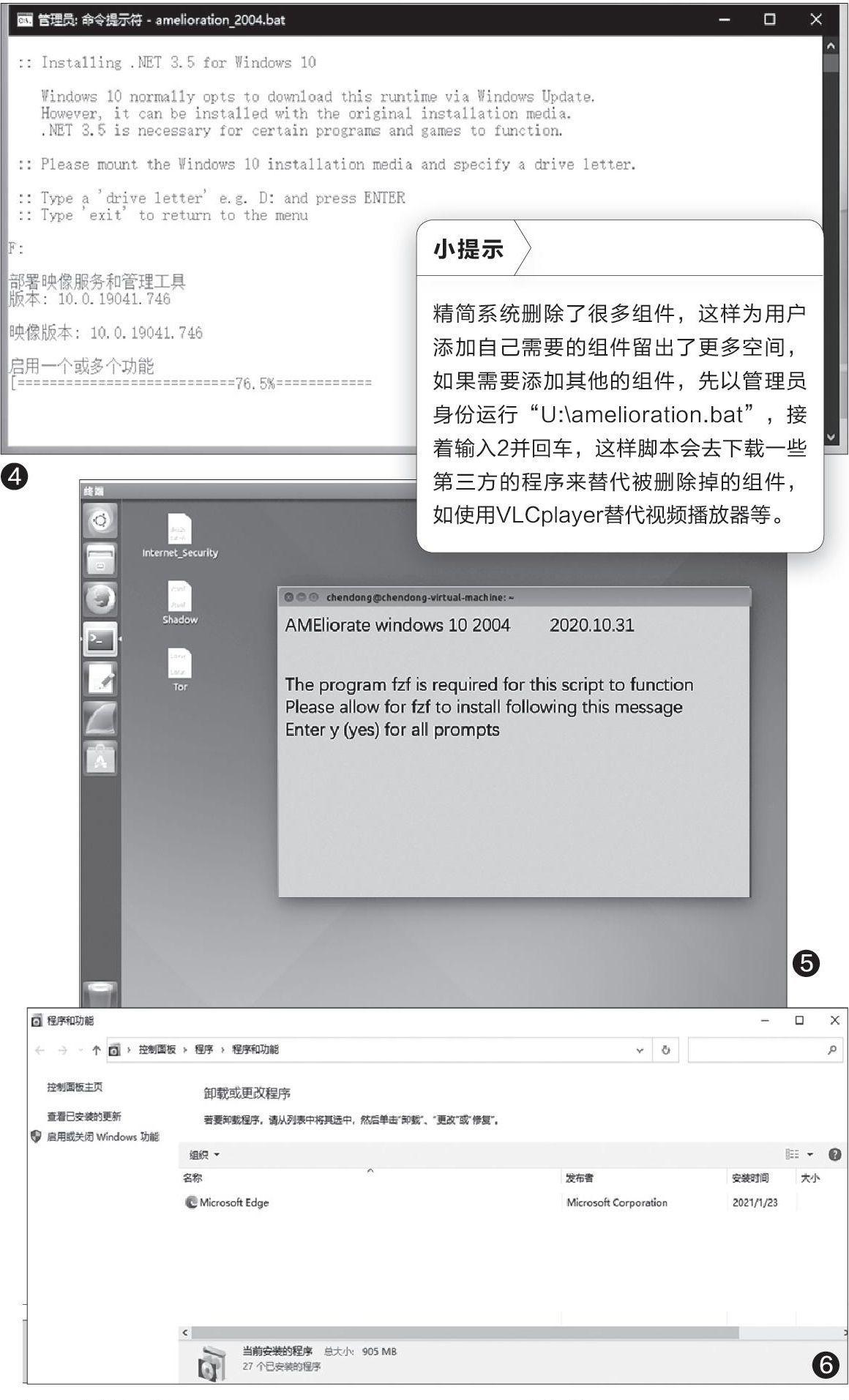
精簡版系統的不足和解決方案
完成上面的所有操作后,我們就可以在舊電腦上使用這個精簡版系統了。不過要注意的是,由于上述操作精簡了很多系統組件,在日常使用中可能會遇到一些問題,根據開發者的文檔和筆者的實際試用,最后介紹精簡版系統存在的問題以及應對方案。
1.無法再使用系統更新
應對方案:手動部署。對于系統一些重要的補丁,可以定期到“https:∥www.catalog.update.microsoft.com/”手動下載每個月發布的補丁,然后在本機中手動安裝。
2.無法登錄微軟賬戶、使用云同步功能
應對方案:對于需要同步收藏夾、文件的朋友,建議使用百度網盤、微云等作為替代。
3.無法使用Office 2007之后版本的Office套件
應對方案:確實需要使用Office新版套件的用戶,建議使用Office 365在線服務,或者使用WPSOffice進行替代。
4.無法使用Microsoft Store
應對方案:目前暫無解。對于經常需要在Microsoft Store中下載應用的朋友,不建議使用該精簡版系統。

